MTK芯片测耦合工具使用R&S®NRP-Z21测量 V1.3 20220409 ModemMETA_src_v10.2128.0.002
2).配置强发参数:关机,打开bin\MetaGUI.exe,勾上only connect,点连接,插上设备,连接后 选LTE RF Tool 选PUSCH TX,具体的bands/frequencies等强发参数在这个界面里,点Start,在日志C:\MauiMETA_LOG\your sn\2023-03-22-13-48-51\META_TOOL.log中搜"txCmdParam:"找到参数
一.耦合工具V1.3 20220409 MTK芯片
1.逻辑:
打开软件,扫码SN,自动连接,连接成功后
1).开启强发(强发参数)
2).读测量值
3).结果判定(判定参数)
4).停止强发
5).断开连接
6).提示成功或失败, 点进入下一个,重新连接
2.关于参数配置(output\configs\config.ini):
实现方法:测试时保存强发参数结构体序列化到日志,从日志找到参数手工保存到ini,从ini读参数用于正式生产
参数配置方法:
1).sendNum为发送测试数量,与[Send?]数量对应,对应相应的bands/frequencies等参数,注释参数即不测该频段。
2).配置强发参数:关机,打开bin\MetaGUI.exe,勾上only connect,点连接,插上设备,连接后 选LTE RF Tool 选PUSCH TX,具体的bands/frequencies等强发参数在这个界面里,点Start,在日志C:\MauiMETA_LOG\your sn\2023-03-22-13-48-51\META_TOOL.log中搜"txCmdParam:"找到参数txCmdParam: 值写到output\configs\config.ini
3).配置判断参数:Max Min是测量最大值与最小值,measureAverage即结果取几次测量的平均值。loss为的测量结果的补偿。判断min< measureAverageValue + loss < max即PASS
3.使用方法
1).关机,打开output\bin\MetaGUI.exe,点connect,插上设备,自动测试,显示结果,测下一个。
4.耦合工具开发准备:powermeter耦合测试
1).使用原厂软件测试 空载时-65dBm左右,强发后-4dBm左右,OK
开启强发:打开Modem META 连接后 选LTE RF Tool 选LtePuschTx TX 点Start
开启测量:打开Power View,点Start
2).使用powermeter sdk demo调用 返回原始值,转成dBm,与原厂软件结果一致 OK
demo缺visa.h和visa32.lib 需安装ni-visa_21.5.0_offline.iso,安装后
C:\Program Files (x86)\IVI Foundation\VISA\WinNT\Include\visa.h
C:\Program Files (x86)\IVI Foundation\VISA\WinNT\lib\msc\visa32.lib
关于原始值转成dBm 示例在Rs_ViNrp_Software_Manual_2_7_3.pdf P19页。
5.关于日志
界面上可以设置Tool Log的路径。测试数据及结果按SN为文件夹名保存,比如SN=F20MP12020D1001的路径示例output\Logs\F20MP12020D1001\2023-03-17-13-47-09\META_TOOL.log
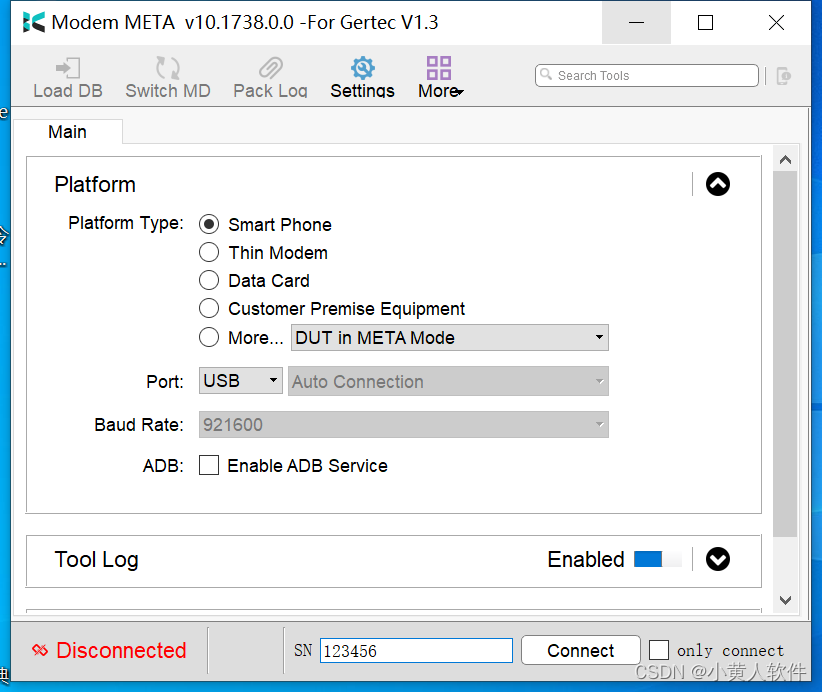
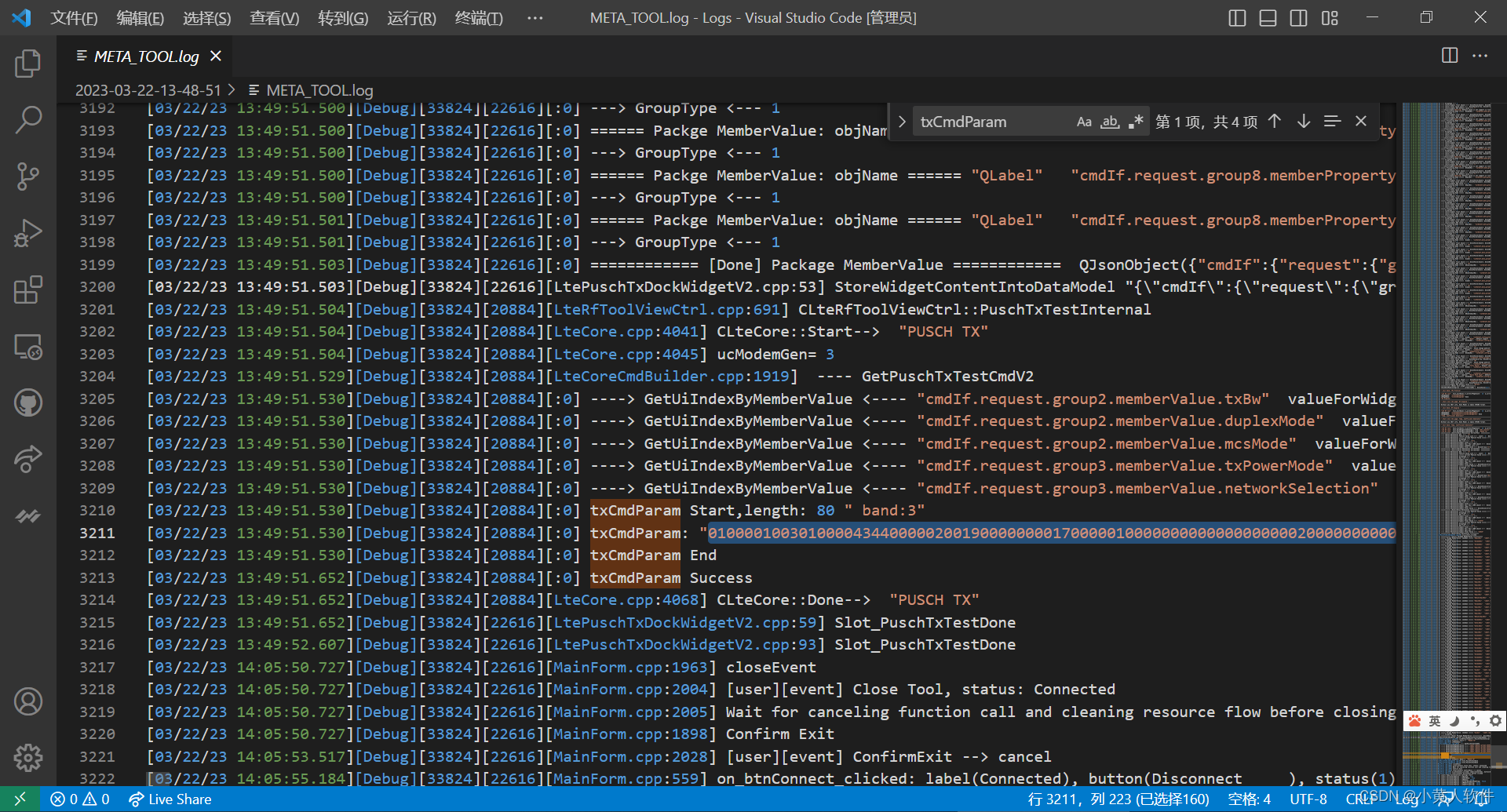


DAMO开发者矩阵,由阿里巴巴达摩院和中国互联网协会联合发起,致力于探讨最前沿的技术趋势与应用成果,搭建高质量的交流与分享平台,推动技术创新与产业应用链接,围绕“人工智能与新型计算”构建开放共享的开发者生态。
更多推荐
 已为社区贡献4条内容
已为社区贡献4条内容








所有评论(0)